使用值得注意的指南轻松将 MOV 转换为 MPEG
 更新于 欧丽莎 / 22年2023月16日30:XNUMX
更新于 欧丽莎 / 22年2023月16日30:XNUMX我的 MOV 文件占用了过多的计算机存储空间。 我试图压缩它们,但这只会降低我的视频质量。 所以现在,我正在考虑转换它们。 谁能帮我找到最值得信赖的 MOV 到 .mpeg 转换器?
MOV 是 Apple 创建的一种计算机视频格式。 这是一种适合视频观看和编辑的高质量格式。 它专为 QuickTime 开发,因此您只能找到极少数支持此格式的媒体播放器。 如您所见,除了作为视频编辑的标准之外,它的大多数属性通常都是缺点。 由于 MOV 文件质量很高,因此预计它们会占用您设备上的大量存储空间。 简而言之,MOV 文件不是那么容易访问,尤其是当您使用的不是 Mac 时。
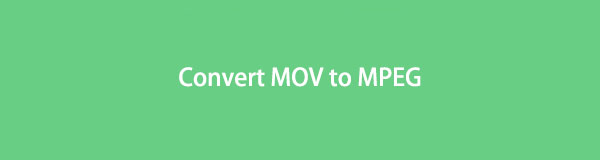
考虑到这一点,如果您想将 MOV 文件转换为 MPEG 是可以理解的。 另一方面,因为 MPEG 是全球广泛使用的视频格式。 它们是高度压缩的视频文件,可减少文件所需的存储空间量。 但是,它仍然保持了视频的优良品质。 这就是为什么许多人更喜欢 MPEG 而不是其他视频格式的原因,除了它与几乎所有媒体播放器的兼容性之外。 因此,本文向您介绍了广受赞誉的视频转换器,它们可以帮助您将 MOV 文件转换为 MPEG。

指南清单
第1部分。使用FoneLab Video Converter Ultimate将MOV转换为MPEG
FoneLab 视频转换器终极版 是最推荐的将 MOV 文件转换为 MPEG 和其他视频格式的程序。 这个强大的工具可以 转换您的视频文件 几乎任何你想要的格式。 此外,您还可以选择视频的分辨率和质量。 因此,您可以期待使用此工具转换的所有文件都能获得出色的产品效果。 假设您遇到设备存储空间不足的问题,FoneLab Video Converter Ultimate 提供了一个视频压缩器来 减少视频文件大小 转换之前或之后。 此外,该程序还可以让您消除不必要的和类似污垢的噪音 视频增强器 特征。 更多功能可用,您可以在计算机上安装程序后发现它们。
Video Converter Ultimate是最好的视频和音频转换软件,可以快速,高输出图像/声音质量将MPG / MPEG转换为MP4。
- 转换任何视频/音频,例如MPG,MP4,MOV,AVI,FLV,MP3等。
- 支持1080p / 720p HD和4K UHD视频转换。
- 强大的编辑功能,如修剪,裁切,旋转,效果,增强,3D等。
按照下面的简单说明将 .mov 转换为 .mpeg FoneLab 视频转换器终极版:
通过点击获取 FoneLab Video Converter Ultimate 文件的副本 免费下载 其网站上的标签。 下载完成后,打开它并允许程序对您的设备进行更改。 然后将进行安装。 程序窗口将在安装时显示它的一些功能。 然后在您的计算机上启动转换器。
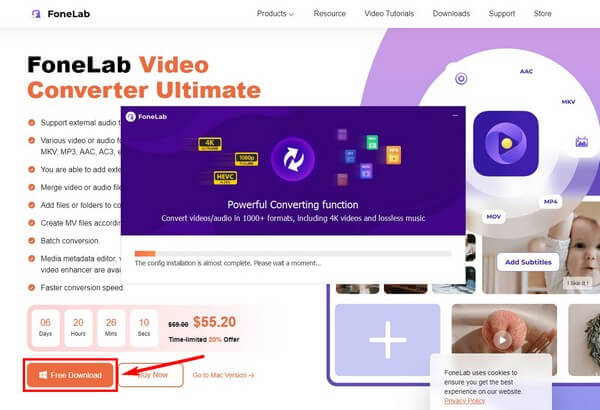
该程序的主界面将显示一个框 “+” 符号在中心。 打开文件资源管理器并找到 MOV的 您要转换的文件。 找到它后,将视频文件拖到框中以将其上传到程序中。
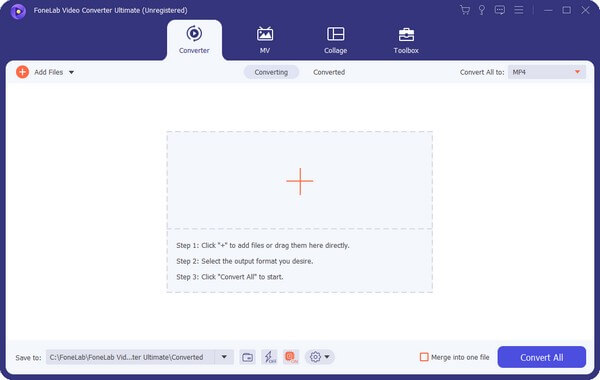
单击界面右上角的下拉栏。 支持的视频格式将显示在左窗格中,而其他选项(如质量和分辨率)将显示在右侧。 选择 MPEG- 格式和您喜欢的视频设置。
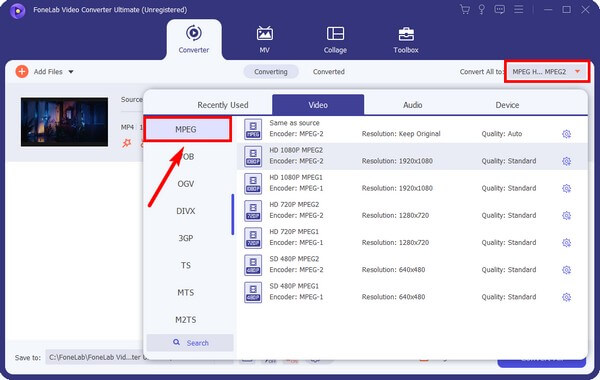
试试该程序的额外功能,例如视频增强器。 点击 调色板 图标,然后标记要应用到视频的功能。 您可以放大和缩小分辨率, 消除噪音, 和更多。 最后,点击 保存,则 全部转换 按钮。
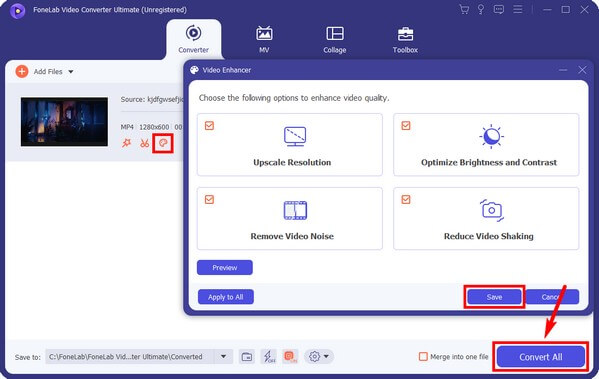
Video Converter Ultimate是最好的视频和音频转换软件,可以快速,高输出图像/声音质量将MPG / MPEG转换为MP4。
- 转换任何视频/音频,例如MPG,MP4,MOV,AVI,FLV,MP3等。
- 支持1080p / 720p HD和4K UHD视频转换。
- 强大的编辑功能,如修剪,裁切,旋转,效果,增强,3D等。
此转换器在 Mac 和 Windows 上均可用。 您可以按照上述相同的步骤操作,因为两台计算机的程序几乎相同。
第 2 部分。 通过 QuickTime 将 MOV 转换为 MPEG
MOV 格式是为 QuickTime 开发的,因此它具有转换 MOV 文件的能力的可能性很高。 这是正确的,因为 QuickTime 允许您将 MOV 转换为 MPEG 格式。 但是,该程序的功能有限,因此您只能进行基本的转换,而不能像其他程序一样进行压缩、编辑等操作。
按照下面的简单说明通过 QuickTime 将 MOV 转换为 MPEG:
从 Mac 上的“应用程序”文件夹启动 QuickTime。 点击 文件 按钮并选择 导出为 从下拉菜单中。
当。。。的时候 出口 选项出现,选择您想要的视频文件的分辨率。 之后,从弹出窗口中设置选项 格式 菜单。 在此过程中,选择要转换的文件。
点击 导出为,然后是您选择的分辨率。 之后,选择 使用 HEVC 复选框和 保持透明度 复选框。 最后,为导出的文件命名并将视频保存在您的 Mac 上。
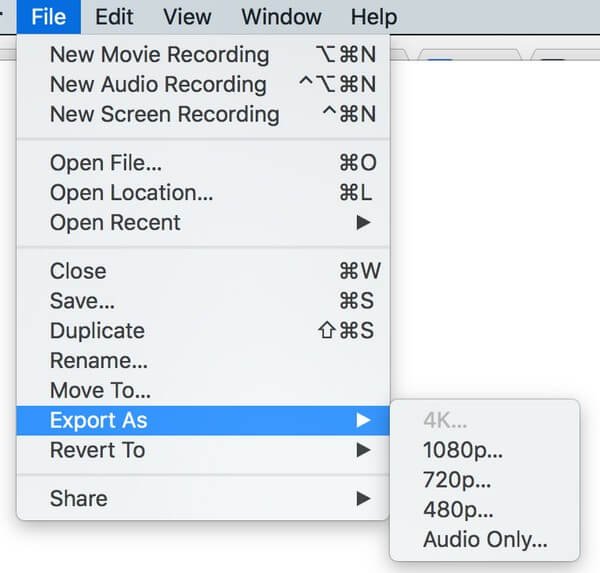
第 3 部分。 在线将 MOV 转换为 MPEG
可用于将 MOV 转换为 MPEG 的在线转换器之一是 Convertio。 这个在线工具比其他转换工具更容易操作。 它产生高质量的输出并且使用安全。 请注意其大小限制,即 100 MB。 如果您的视频文件超过此大小,您将无法使用此在线工具进行转换。 但是您可以尝试本文中的其他方法。
按照下面的简单说明使用 Convertio 在线将 MOV 转换为 MPEG:
导航到 Convertio 的站点并访问其转换页面。 点击 选择“文件” 选项卡在中心。 然后选择 MOV的 文件夹中的视频。
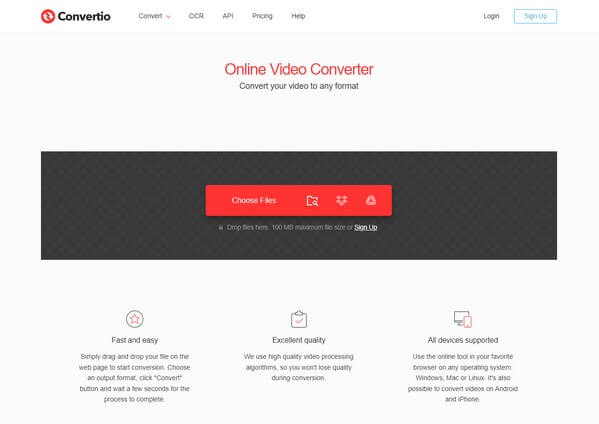
上传文件后,单击中间带有向下箭头的小框。 然后选择 MPEG- 从下拉菜单中显示的可用视频格式中选择。
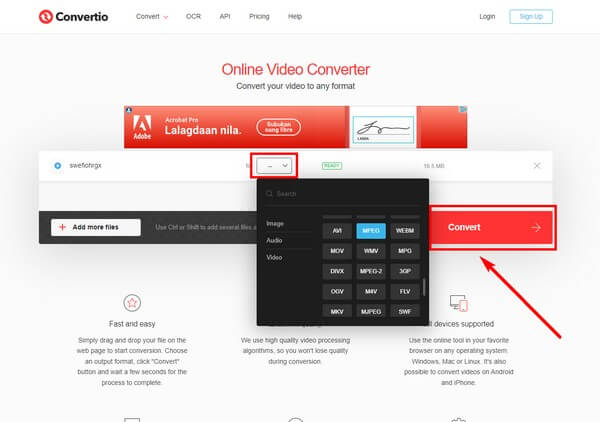
之后,击中了巨大的 转化率 选项卡将您的 MOV 转换为 MPEG 文件。 该过程完成后,您可以下载文件以保存在 Mac 上。
Video Converter Ultimate是最好的视频和音频转换软件,可以快速,高输出图像/声音质量将MPG / MPEG转换为MP4。
- 转换任何视频/音频,例如MPG,MP4,MOV,AVI,FLV,MP3等。
- 支持1080p / 720p HD和4K UHD视频转换。
- 强大的编辑功能,如修剪,裁切,旋转,效果,增强,3D等。
第 4 部分。 关于 MOV 到 MPEG 转换器的常见问题解答
Convertio 有广告吗?
是的,它确实。 当您转到 Convertio 的页面时,它会在屏幕中央显示一个广告。 该在线程序在其网站上放置广告以保持服务运行。 但是,您必须小心,因为您可能会不小心点击到可能会损坏您的 Mac 的可疑广告。 如果您想要没有广告的转换器,请尝试 FoneLab 视频转换器终极版.
如何将 MPEG 转换为 MOV?
将 MPEG 转换为 MOV 仅与将 MOV 转换为 MPEG 相同。 您可以执行相同的步骤 FoneLab 视频转换器终极版. 这一次,将 MPEG 文件上传到程序中,然后从要将其转换为的格式中选择 MOV。
你能用 FoneLab Video Converter Ultimate 剪切转换后的视频吗?
是的,你可以。 FoneLab 视频转换器终极版的功能并不止于其转换和压缩功能。 您还可以利用其编辑功能,其中包含视频剪辑器、合并器、反向器、速度控制器、音量增强器等。 因此,如果您打算编辑视频,则无需安装其他工具,因为该程序已经可以提供您需要的编辑功能。
Video Converter Ultimate是最好的视频和音频转换软件,可以快速,高输出图像/声音质量将MPG / MPEG转换为MP4。
- 转换任何视频/音频,例如MPG,MP4,MOV,AVI,FLV,MP3等。
- 支持1080p / 720p HD和4K UHD视频转换。
- 强大的编辑功能,如修剪,裁切,旋转,效果,增强,3D等。
关于将 MOV 转换为 MPEG 的讨论到此结束。 请访问 FoneLab 视频转换器终极版 如果您需要有关文件和设备的更多指导和帮助,请访问该站点。
